Thông tin liên hệ
- 036.686.3943
- admin@nguoicodonvn2008.info

Bắt đầu với Windows 10 bản build 15042, bạn có thể chọn nơi để cài đặt ứng dụng. Hướng dẫn này sẽ chỉ cho bạn cách chọn nơi có thể cài đặt ứng dụng cho tất cả người dùng trong Windows 10.
Lưu ý:
1. Mở Settings và nhấp vào biểu tượng Apps.
2. Nhấp vào Apps & features ở bên trái, chọn Anywhere (mặc định); Anywhere, but let me know if there's a comparable app in the Microsoft Store; Anywhere, but warn me before installing an app that's not from the Microsoft Store hoặc The Microsoft Store only, tùy thuộc vào những gì bạn muốn từ menu drop-down Choose where to get apps ở bên phải.
Cài đặt Choose where to get apps sẽ không khả dụng nếu bạn hiện đang đăng nhập với tư cách người dùng thông thường. Cài đặt này chỉ có sẵn cho admin.
3. Khi hoàn tất, bạn có thể đóng Settings nếu muốn.
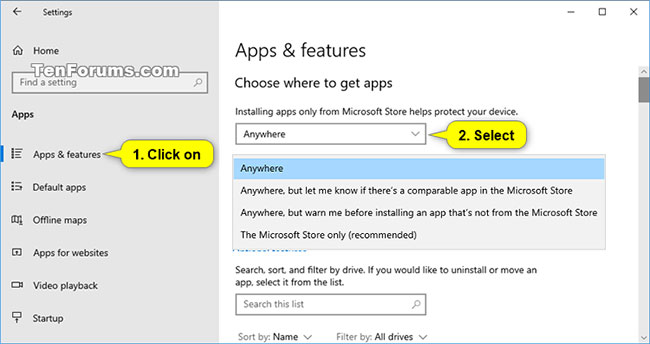
Local Group Policy Editor chỉ khả dụng trong các phiên bản Windows 10 Pro, Enterprise và Education.
1. Mở Local Group Policy Editor.
2. Điều hướng đến vị trí bên dưới trong ngăn bên trái của Local Group Policy Editor.
Computer Configuration > Administrative Templates > Windows Components > Windows Defender SmartScreen > Explorer
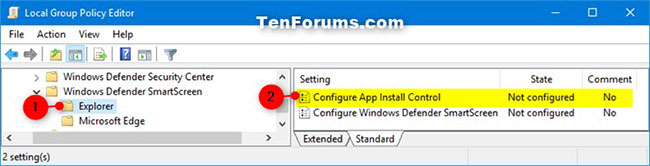
3. Trong bảng điều khiển bên phải của Explorer trong Local Group Policy Editor, hãy nhấp đúp vào policy Configure App Install Control để chỉnh sửa nó.
4. Thực hiện bước 5 (mặc định) hoặc bước 6 (để chỉ định) bên dưới, tùy thuộc vào những gì bạn muốn làm.
5. Nếu không chỉ định nơi có thể cài đặt ứng dụng, chọn Not Configured hoặc Disabled, nhấn OK và chuyển sang bước 7 bên dưới. Not Configured là cài đặt mặc định.
6. Để chỉ định nơi có thể cài đặt ứng dụng, tích vào Enabled, chọn một trong các cài đặt bên dưới, nhấn vào OK và chuyển sang bước 7 bên dưới.
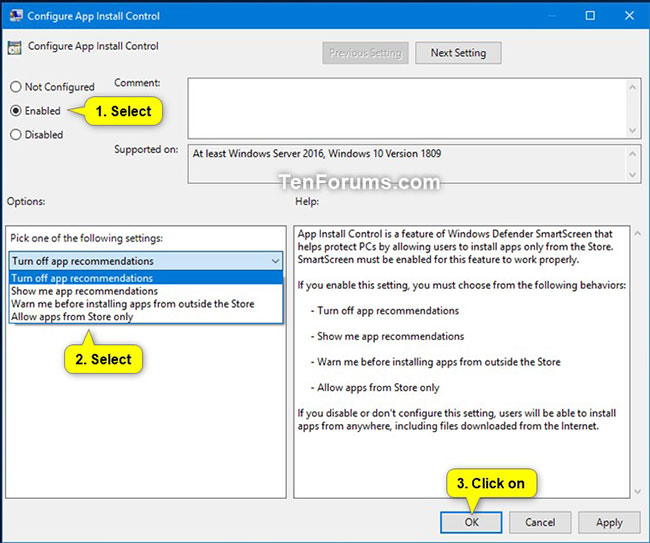
7. Đóng Local Group Policy Editor.
Nguồn tin: Quantrimang.com
Ý kiến bạn đọc
Những tin mới hơn
Những tin cũ hơn
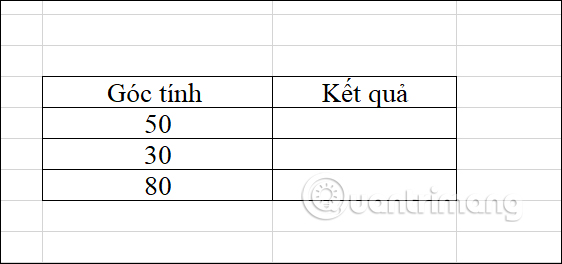 Hướng dẫn sử dụng hàm COS trong Excel
Hướng dẫn sử dụng hàm COS trong Excel
 Cách kết nối tay cầm PS5 với PC Windows, Mac, Steam
Cách kết nối tay cầm PS5 với PC Windows, Mac, Steam
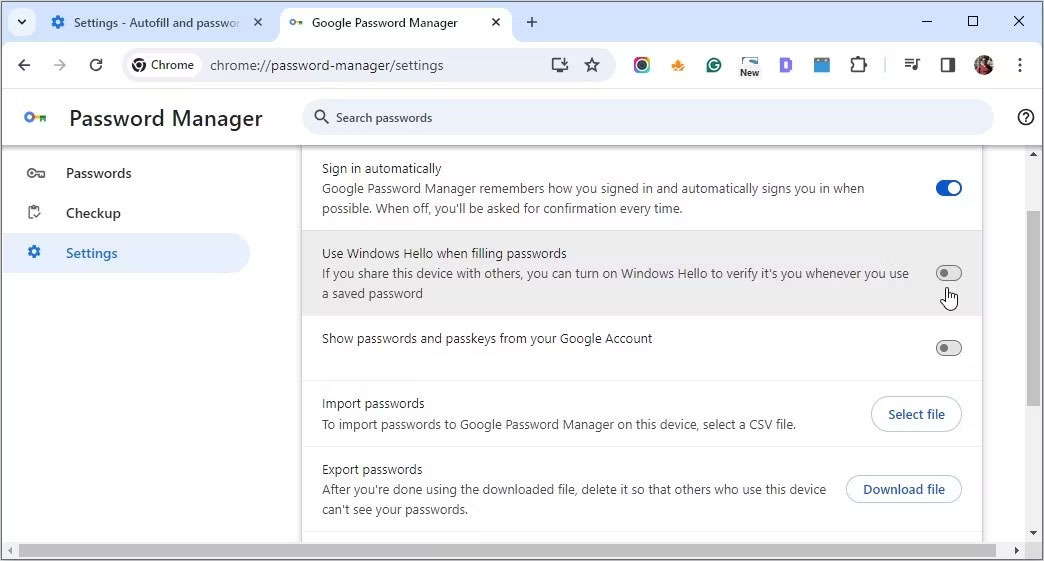 Cách bảo vệ mật khẩu Chrome bằng Windows Hello
Cách bảo vệ mật khẩu Chrome bằng Windows Hello
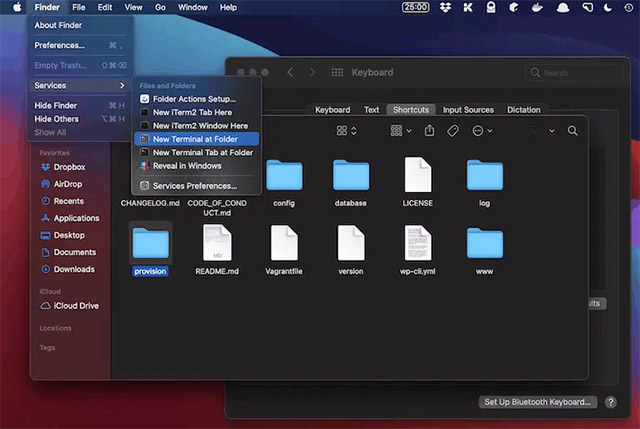 Hướng dẫn mở thư mục trên máy Mac bằng lệnh trong Terminal
Hướng dẫn mở thư mục trên máy Mac bằng lệnh trong Terminal
 Khởi đầu và kết thúc
Khởi đầu và kết thúc
 Đã từng là hồi ức đau buồn
Đã từng là hồi ức đau buồn
 Cảm ơn bạn vì đã sống tử tế, trở thành một con người tử tế!
Cảm ơn bạn vì đã sống tử tế, trở thành một con người tử tế!
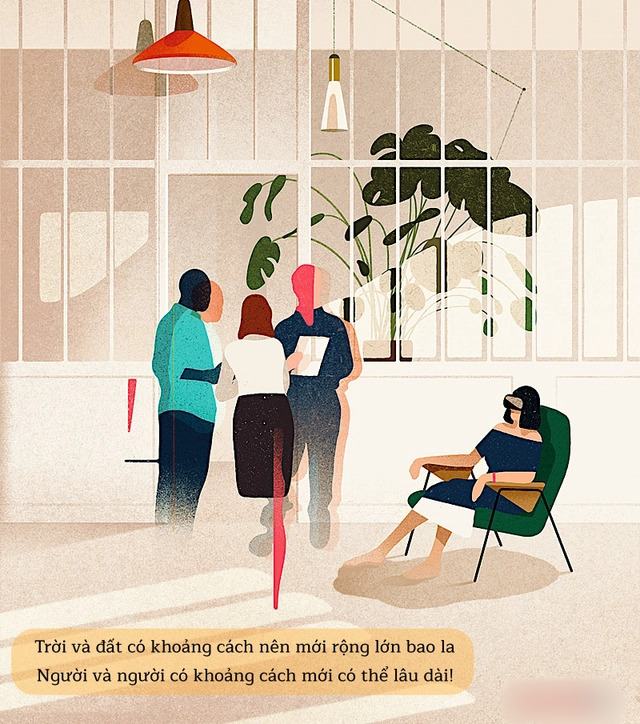 4 nguyên tắc mà người EQ cao luôn ngầm hiểu với nhau: Dù thân đến mấy cũng đừng động vào
4 nguyên tắc mà người EQ cao luôn ngầm hiểu với nhau: Dù thân đến mấy cũng đừng động vào
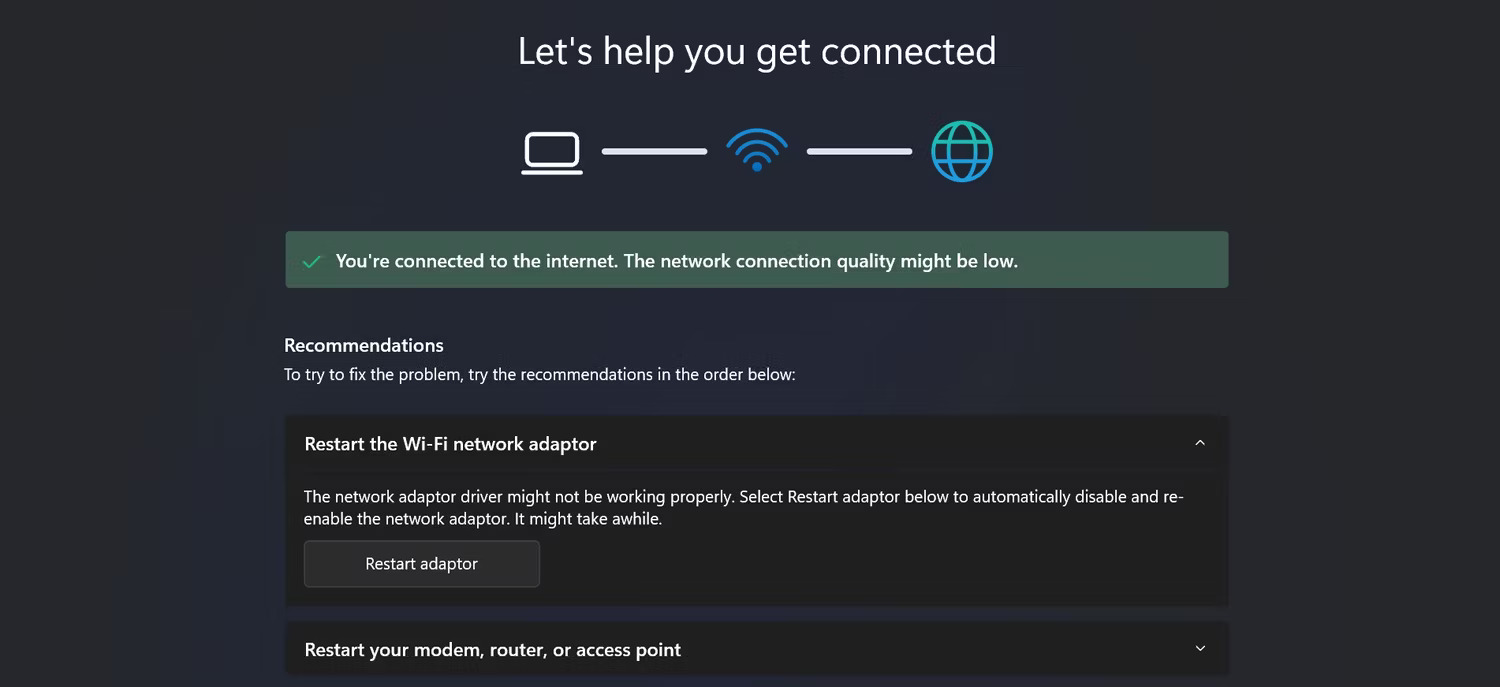 Khắc phục sự cố hiển thị thông báo “No Internet, Secured” trên Windows 10
Khắc phục sự cố hiển thị thông báo “No Internet, Secured” trên Windows 10
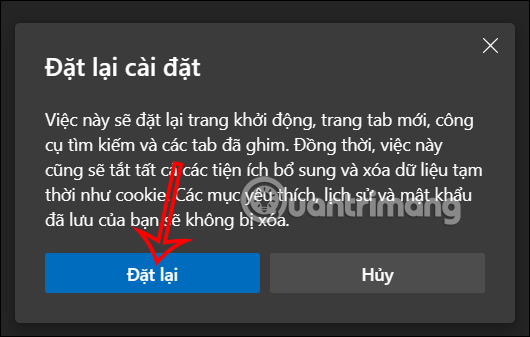 Cách reset trình duyệt Edge trên Windows nhanh chóng
Cách reset trình duyệt Edge trên Windows nhanh chóng
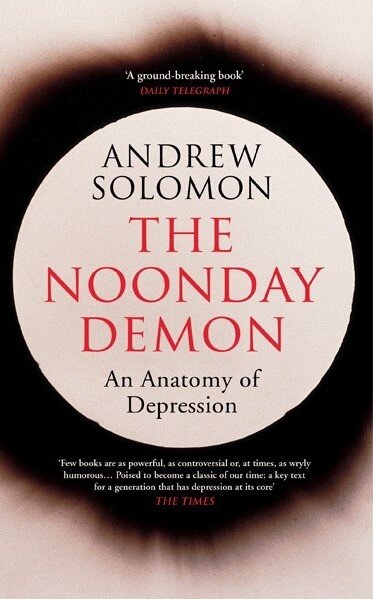 5 cuốn sách hay để đối phó với lo âu và trầm cảm
5 cuốn sách hay để đối phó với lo âu và trầm cảm
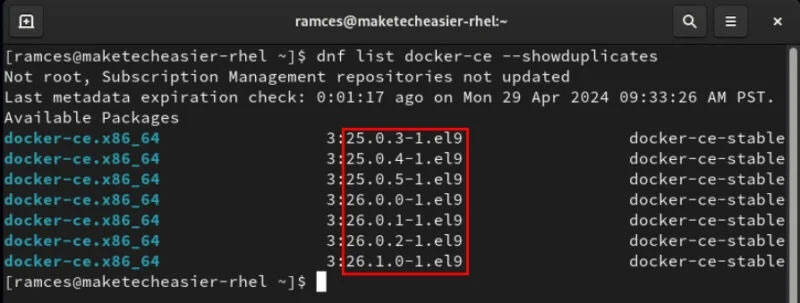 Cách cài đặt Docker trong Linux
Cách cài đặt Docker trong Linux
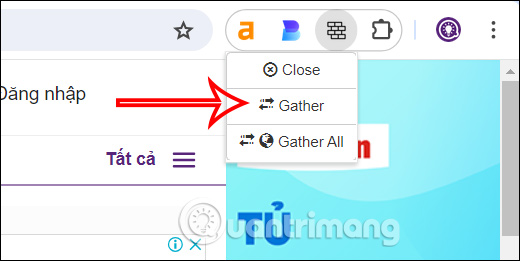 Cách đóng các tab cùng tên miền trên Chrome bằng phím tắt
Cách đóng các tab cùng tên miền trên Chrome bằng phím tắt
 NFC là gì? NFC hoạt động như thế nào?
NFC là gì? NFC hoạt động như thế nào?
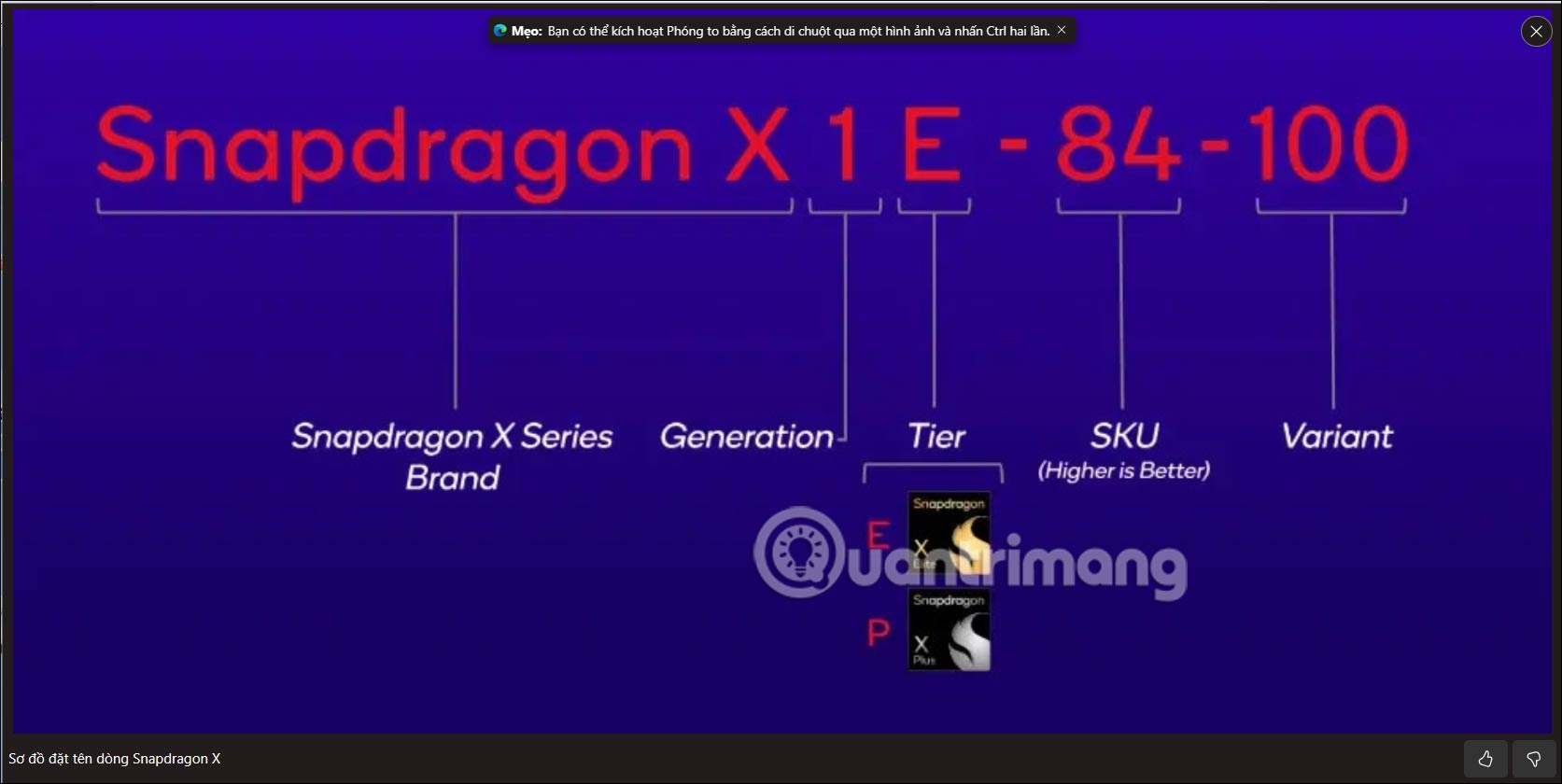 Hướng dẫn dùng công cụ phóng to ảnh trên Microsoft Edge
Hướng dẫn dùng công cụ phóng to ảnh trên Microsoft Edge
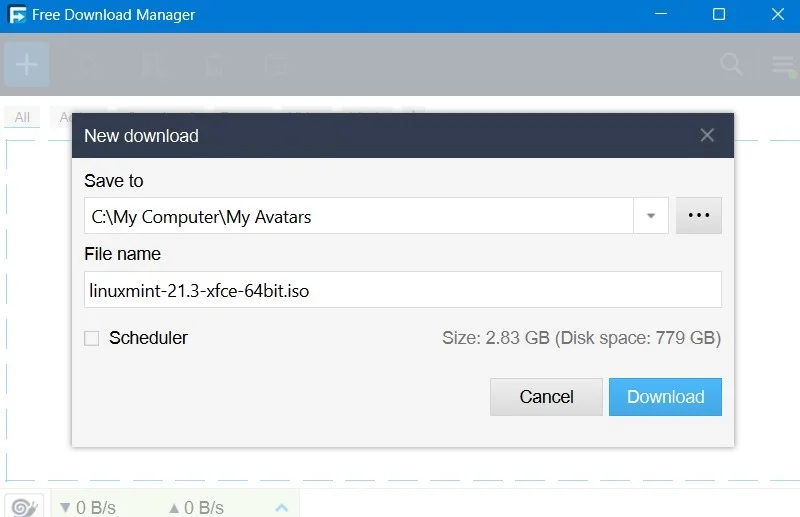 5 trình quản lý download tốt nhất cho Windows
5 trình quản lý download tốt nhất cho Windows
 Ấu thơ tươi đẹp!
Ấu thơ tươi đẹp!
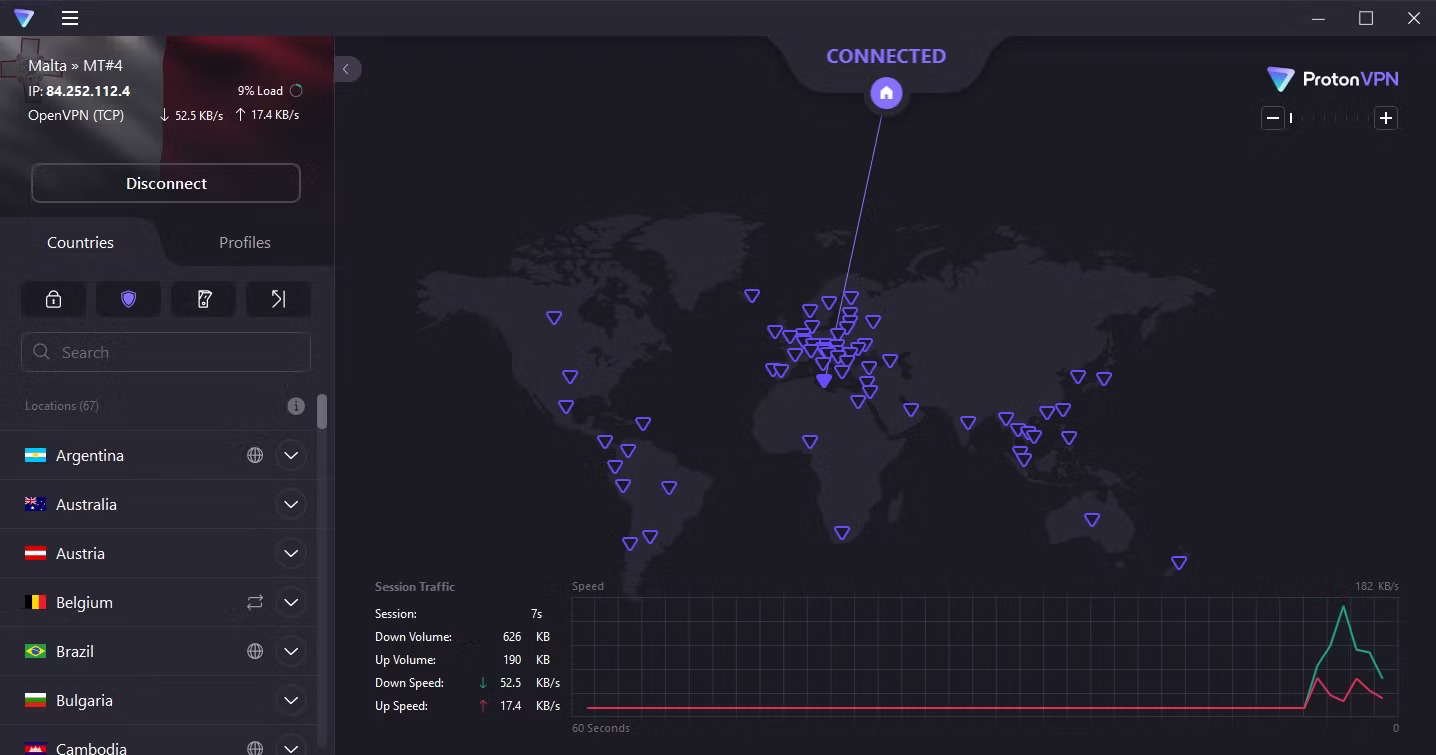 5 công cụ bảo mật cần có cho máy tính
5 công cụ bảo mật cần có cho máy tính
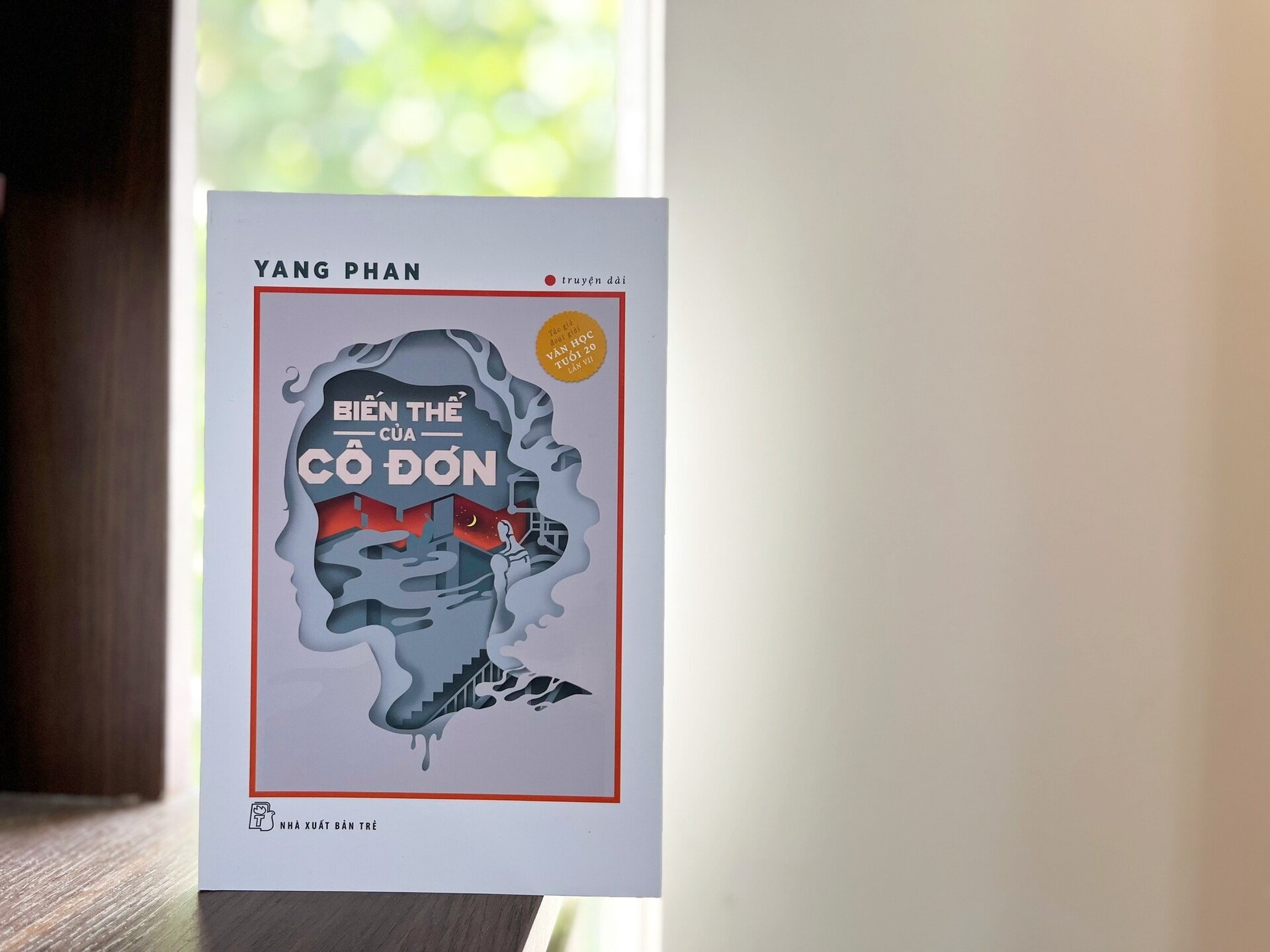 'Biến thể của cô đơn' trong thời đại công nghệ
'Biến thể của cô đơn' trong thời đại công nghệ
 Thanh xuân ấy chúng ta đã bỏ lỡ nhau
Thanh xuân ấy chúng ta đã bỏ lỡ nhau
